Cómo recuperar contactos eliminados o borrados de tu dispositivo Android
Sep 09, 2025 • Categoría: Soluciones de Recuperación de Datos • Soluciones Probadas
"Acabo de perder mi lista de contactos. Por favor envíeme su número de teléfono aquí."
¿Alguna vez has enviado este mensaje en Facebook o por correo electrónico? Si es así, es probable que entiendas la molestia que conlleva construir una nueva lista de contactos.
La situación se agrava si no tienes la persona en tu lista de amigos de Facebook o no recuerdas su dirección de correo electrónico.
No importa cómo los perdiste (eliminación accidental, software dañado o rooteo interrumpido) porque todavía hay una pequeña oportunidad de que puedas recuperarlos. Restaurar contactos en Android es realmente más fácil de lo que parece y los pasos a continuación te mostrarán lo fácil que es en realidad.
Parte 1: ¿Pueden ser recuperados los contactos eliminados en un dispositivo Android?
Puedes restaurar los contactos en el dispositivo Android mediante una de estas cuatro maneras:
#1 Vence a Android en su juego de escondite
Pueden estar ocultos (a veces la configuración de tu dispositivo Android puede ser un poco descarada. Hay casos en que los usuarios informaron que no podían encontrar a sus contactos. Relájate) probablemente no se han perdido y Android decidió jugar un juego de escondite. Encontrar tu lista de contactos sólo toma cuatro pasos:
- Abre la aplicación "Contactos".
- Localiza los tres puntos verticales y pulsa sobre ellos.
- Toca "Contactos a mostrar".
- Pulsa sobre "Todos los contactos".
Esto debería resolver tu problema inmediatamente. Sin embargo, si "Todos los contactos" está activo, tendrás que probar el método siguiente.
# 2 Familiarizarse con Google
La mayoría de los usuarios de Android son ávidos usuarios de las aplicaciones de Google. Si tienes configurado tu Gmail para realizar respaldos de tus contactos, será fácil recuperar los contactos eliminados. Sólo deberás volver a sincronizar el dispositivo con tu cuenta de Google. Esto te regresará la mayor parte de tus contactos, dependiendo de tu respaldo más reciente.
ATENCIÓN: Si tus contactos están disponibles en Gmail, pero no en tu dispositivo Android, intenta sincronizar tus cuentas de Google.
Aquí está cómo recuperar los contactos borrados de dispositivos Android utilizando tu cuenta de Gmail:
- Ve a tu bandeja de entrada de Gmail en el ordenador.
- Selecciona "Contactos" en el menú desplegable en la parte izquierda.
- Debes ser capaz de ver sus contactos. Haz clic en "Más" y haz clic en "Restaurar contactos...".
- Elige el archivo/período del respaldo y haz clic en "Restaurar".
- Sincroniza tu cuenta de Google en tu dispositivo Android.
# 3 Utiliza un respaldo Nandroid
Si has rooteado tu dispositivo Android, e hiciste un respaldo Nandroid, sigue estos pasos para restaurar los contactos en Android.
# 4 Comprueba tu base de datos de Android
Para ver si puedes recuperar tus contactos, utilizando la base de datos de contactos de tu dispositivo Android, ve a /data/data/android.providers.contacts/databases.
Tendrás que buscar la carpeta providers.contacts/databases . Si está vacía, tus contactos han desaparecido por completo.
Parte 2: Cómo recuperar contactos eliminados de Android
En lugar de hacer todos los pasos anteriores es más seguro, y más fácil, restaurar los contactos en Android utilizando Dr.Fone - Recuperación de datos Android
Cuando se eliminan los contactos, accidentalmente o no, están marcados como "para sobrescribir con nuevos datos". Puede ser difícil recolectar de fragmentos de datos tú mismo así que usar una aplicación de terceros será fácil. Dr.Fone - Recuperación de datos Android también puede recuperar otros datos, como imágenes, mensajes y videos de tus dispositivos Android.

Dr.Fone - Recuperación de datos Android
El primer software del mundo para la recuperación de teléfonos inteligentes y tablets Android.
- Recupera los datos de Android mediante el escaneo de tu teléfono & tablet directamente.
- Previsualizar y recupera selectivamente lo que quiere de tu teléfono & tablet Android.
- Es compatible con varios tipos de archivo, incluyendo mensajes de WhatsApp & Contactos & Fotos & Vídeos & Audio & Documentos.
- Soporta más de 6000 dispositivos Android & Varios sistemas operativos Android.
¿Quieres saber cómo recuperar contactos borrados de los dispositivos Android usando esta aplicación? Sólo tienes que seguir estos sencillos pasos:
- Inicia la aplicación y conecta tus dispositivos. Después de iniciar Dr.Fone - Recuperación de Android, toma tu cable USB y conecta el dispositivo Android al ordenador.
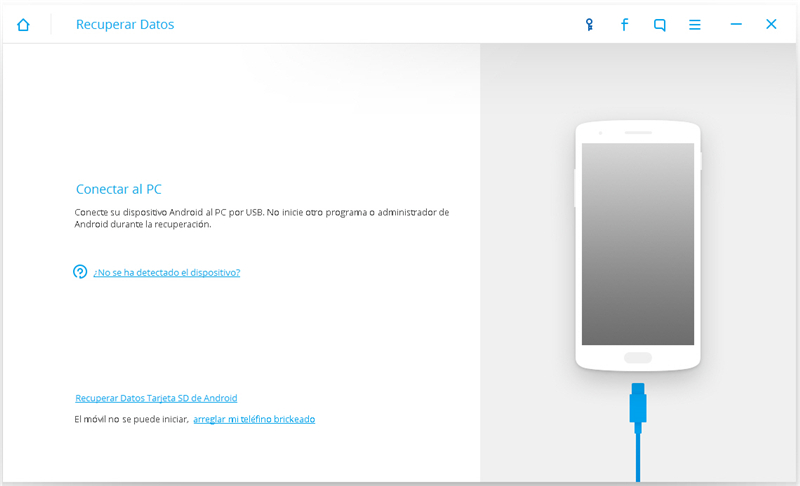
- ATENCIÓN: un mensaje emergente que aparecerá en el dispositivo si nunca has habilitado la depuración USB en él antes. Ignorar esta opción si has hecho esto antes.
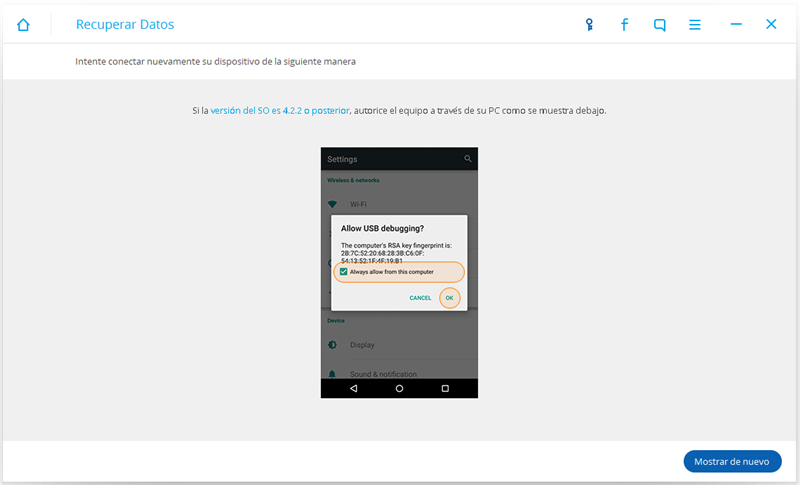
- Escoge el/los tipo(s) de archivo(s) a escanear y recuperar. En este caso, es "Contactos". Haz clic en el botón "Siguiente" para el siguiente paso.

- Escanea el dispositivo Android por los datos perdidos haciendo clic en "Inicio". Elige entre "Modo estándar" y "Modo avanzado". Para escoger la mejor opción, lee sus descripciones cuidadosamente. Se recomienda utilizar el "Modo Estándar" en primer lugar, ya que te dará resultados más rápidos. Si no puedes encontrar los contactos que deseas, ejecuta el programa en "Modo avanzado".
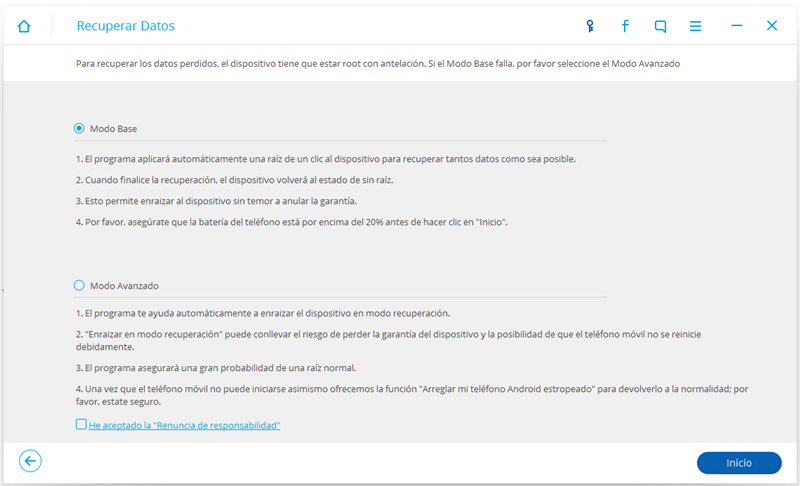
- El software tomará algún tiempo para hacer su trabajo, así que sé paciente, no tiene sentido vigilar una olla hirviendo.
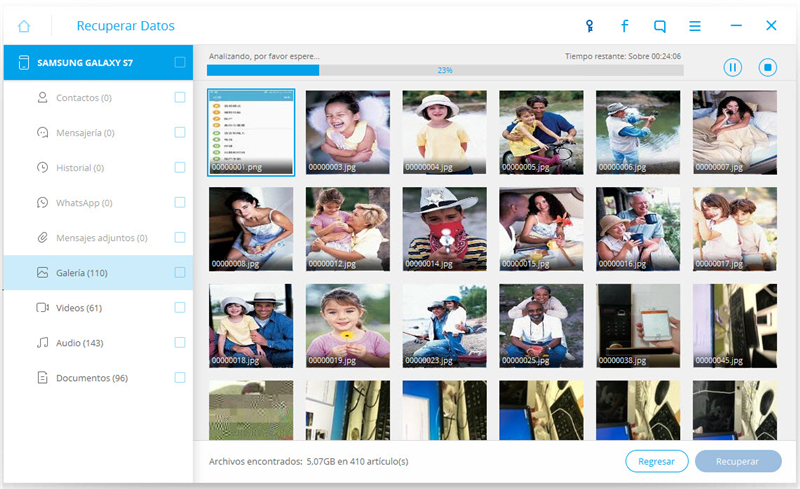
- ATENCIÓN: durante la exploración puedes encontrarte con la notificación de la autorización de superusuario. Haz clic en "Permitir" si tienes este mensaje.
- Previsualiza los archivos recuperables y elige los que deseas recuperar. Puedes ver el contenido del archivo recuperable haciendo clic sobre él. Marca las casillas al lado del nombre del archivo y haz clic en "Recuperar" para guardarlos en tu ordenador.
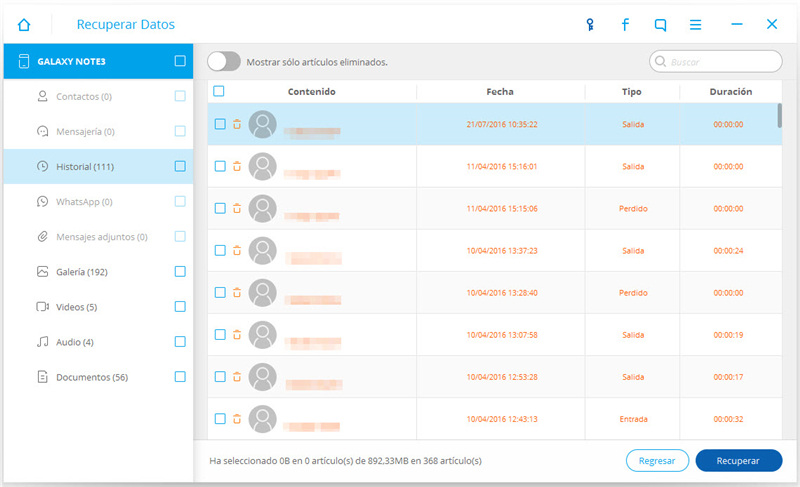
- ATENCIÓN: la aplicación te mostrará los datos eliminados y existentes en tu dispositivo Android. Para ver cuáles no están disponibles en tu dispositivo Android, elige la opción "Mostrar sólo los archivos eliminados".
Parte 3: Los 5 mejores aplicaciones para respaldar los contactos en Android
#1 Backup Your Mobile
Esta aplicación te ayudará a respaldar tu dispositivo sin adornos innecesarios. Es capaz de respaldar una gran variedad de cosas: aplicaciones, configuración del sistema, mensajes, registros de llamadas, imágenes, documentos y el lote. También es muy fácil de usar y no te hará pasar mucho tiempo configurando las opciones de respaldo. Puedes utilizar la aplicación para transferir datos de un dispositivo a otro, sólo ten en cuenta que, para algunos dispositivos Android, hay algunos errores que deben ser corregidos.
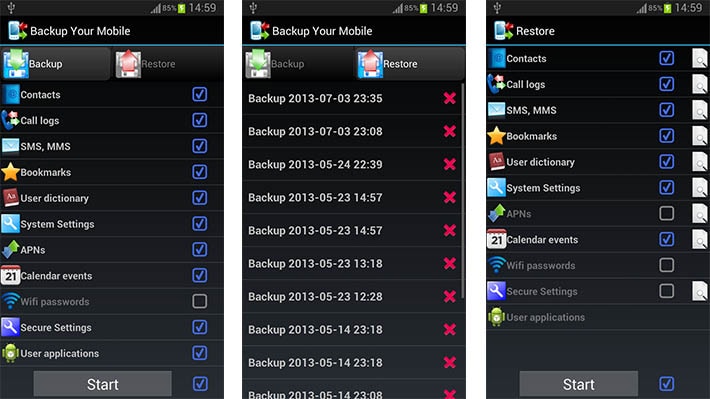
#2 Super Backup: SMS & Contacts
Esta aplicación es muy fácil de usar, tendrías que ser un tonto para no ser capaz de respaldar tus contactos utilizando esta aplicación. Serás capaz de respaldar aplicaciones, contactos, SMS, calendarios, marcadores, etc. individualmente o en masa. Nos gusta que tiene la capacidad de programar un respaldo automático que respaldará tu dispositivo Android, en el tiempo predeterminado, a un almacenamiento en la nube elegido por ti.
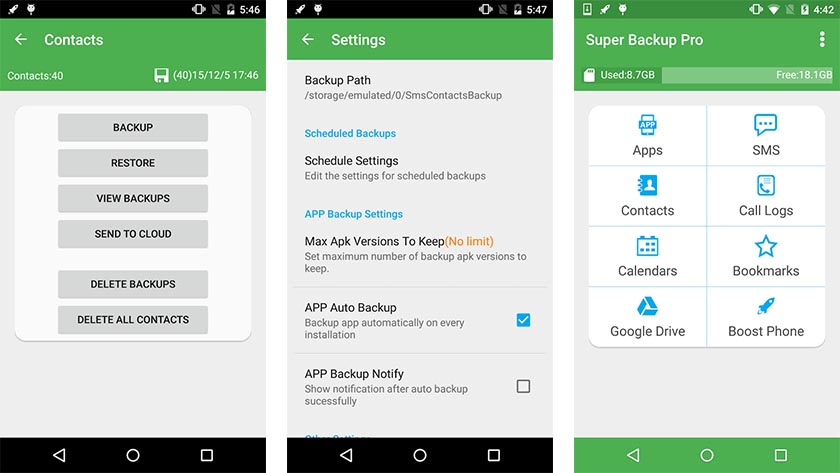
#3 Helium - App Sync and Backup
Esta creación de ClockworkMod permite a los usuarios de Android respaldar contactos, aplicaciones, datos, registros de llamadas, mensajes y similares. A diferencia de la mayoría de las aplicaciones de respaldo, no requiere que rootees tus dispositivos. Todo lo que necesitas hacer es instalar la aplicación en tu ordenador para que la versión móvil pueda funcionar. Los usuarios Premium tendrán espacio de almacenamiento en la nube para almacenar los archivos de respaldo, programación de respaldo automático y están libres de anuncios.
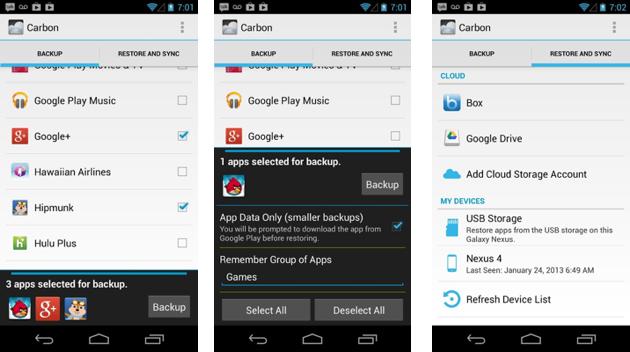
#4 Ultimate Backup
Esta es una aplicación de respaldo de Android muy versátil. No sólo almacena los archivos de respaldo a nivel local, sino también en un almacenamiento en la nube de tu elección (Google Drive, Dropbox, Box, etc.). Tiene un desinstalador integrado, asesino de tareas y capacidades de borrar la memoria caché. Más impresionante aún, puede respaldar detalles del WiFi... Sabemos lo importante que es eso para muchas personas.
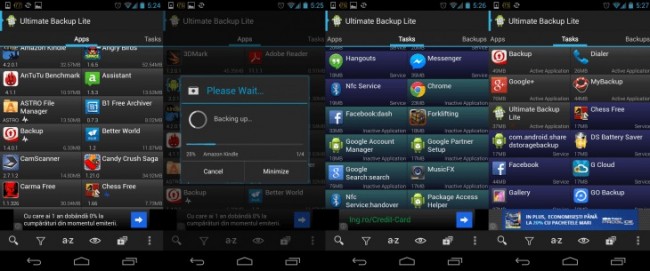
#5 Easy Backup & Restore
Si estás buscando un equilibrio entre función y la complejidad, no busques más allá de esta aplicación. Ofrece opciones de respaldo para los dispositivos Android con rooteo o sin rooteo. Tiene todas las características básicas de una aplicación de respaldo y todo puede ser conservado, y restaurado, a partir de tu tarjeta SD o una gama de opciones de almacenamiento en la nube. También puedes programar en un calendario para la aplicación y que respalde tus dispositivos Android. Los usuarios con un dispositivo rooteado tendrán la ventaja añadida de respaldos de datos de la aplicación, configuraciones y restaurar aplicaciones en lotes.
Es muy fácil recuperar contactos eliminados de tu dispositivo Android. Sin embargo, es muy recomendable que respaldes no sólo a tus contactos, sino todo en tus dispositivos Android.
Recuperar Android
- Recuperar Apps
- 1. Software de Recuperación de Datos para Android
- 2. Restaurar Archivos Eliminados en Android
- 3. Top Software para Recuperar Datos Android
- 4. Software de Recuperación de Datos de Android
- 5. Minitool Recuperación Móvil de Android
- Recuperar Contactos
- Recuperar Archivos
- 1. Recuperar archivos de la memoria interna
- 2. Recuperar archivos borrados de Android
- 3. Recuperar archivos borrados sin acceso root
- 4. Recuperar archivos de la tarjeta SD
- 5. Recuperar archivos eliminados en Android
- Recuperar Mensajes
- Recuperar Muúsica/Videos
- Recuperar Fotos
- 1. Aplicaciones de recuperación de fotos para Android
- 2. Recuperar fotos borradas de Android
- 3. Recuperar fotos de almacenamiento interno
- 4. Recuperar fotos de un teléfono perdido
- 5. Recuperar fotos borradas Android con/sin PC
- Recuperar Android Dañado
- 1. Ver Archivos desde una Pantalla de Teléfono Rota
- 2. Recuperar Datos de un Teléfono Dañado
- 3. Recuperar Contactos con Pantalla Rota
- 4. Recuperar Mensajes de Texto de Android
- 5. Recuperar Datos de la Memoria Interna
- Recuperar Apps Sociales
- 1. Recuperar Mensajes de Facebook
- 2. Recuperar Mensajes de WhatsApp
- 3. Recuperar Mensajes de WhatsApp
- 4. Restaurar Mensajes Borrados de WhatsApp
- Consejos para Recuperar Android
- ● Gestionar/transferir/recuperar datos
- ● Desbloquear/activar/bloquear pantalla FRP
- ● Resolver problemas en iOS y Android
- Recupera Ahora Recupera Ahora Recupera Ahora


















Paula Hernández
staff Editor